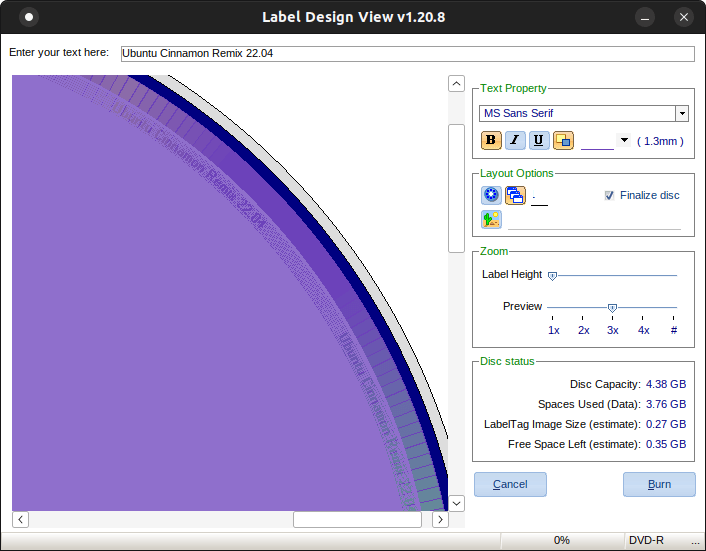
Etiquetando un disco usando la tecnologia LabelTag de Lite-On en Linux
Hola a todos,
Hoy, estaremos viendo como etiquetar un DVD usando una unidad compatible con la tecnología LabelTag en Linux.
Antes de proceder, necesitas tener Wine instalado en tu sistema. Si no lo tienes instalado, puedes seguir estos pasos que escribí para instalarlo. También necesitarás la herramienta SmartPack de Lite-On instalado en tu computadora. Puedes descargarlo aquí.
LabelTag es una tecnología de Lite-On que desarrollaron alrededor del 2010. Muy pocas unidades incluyen esta tecnología. El LiteOn iHAS524 es una de ellas, la cual adquirí en esos tiempos. LabelTag nos permite crear etiquetas circulares en la parte de la data de un CD-R y DVD+/-R si el disco tiene espacio disponible. El programa de LabelTag vino incluido en el CD de Nero que la unidad traía incluida, pero también Lite-On ha desarrollado la herramienta SmartPack, que también lo trae incluido.
SmartPack es un programa para Windows, así que idealmente usarías Windows para etiquetar tus discos. Sin embargo, gracias a Wine, podemos usar el programa en Linux de igual manera que se usaría en Windows.
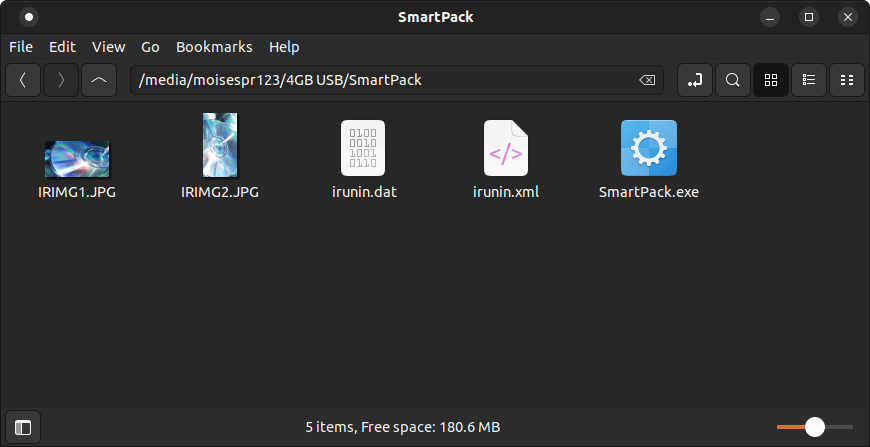
Estaré etiquetando el DVD que quemé con la imagen de Ubuntu Cinnamon Remix 22.04. Esta imagen tiene un alrededor de 3.7GB, y un DVD puede almacenar hasta 4.3GB (en binario. 4.7GB en decimal). Esto nos deja un poco de espacio para poder hacer la etiqueta. Eso es lo que hace LabelTag y es lo que haremos.
Para comenzar, lanzaremos SmartPack.exe, que es la herramienta principal. Esto nos llevará a la interfaz principal. Puedes cargarlo desde el explorador o desde la línea de comando.
Si usas la línea de comando, podrás ver más detalles en la pantalla. Esto es bueno para diagnosticar problemas o reportarlos al equipo de Wine.
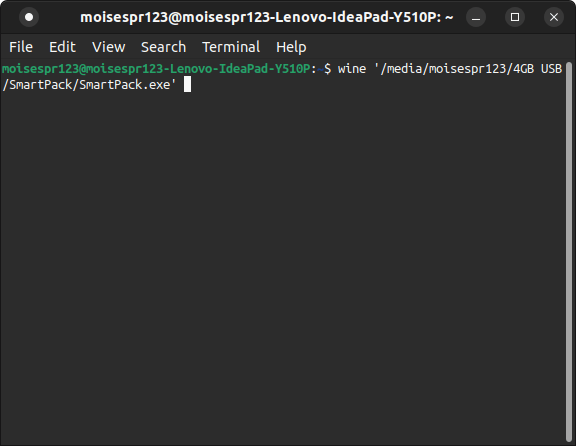
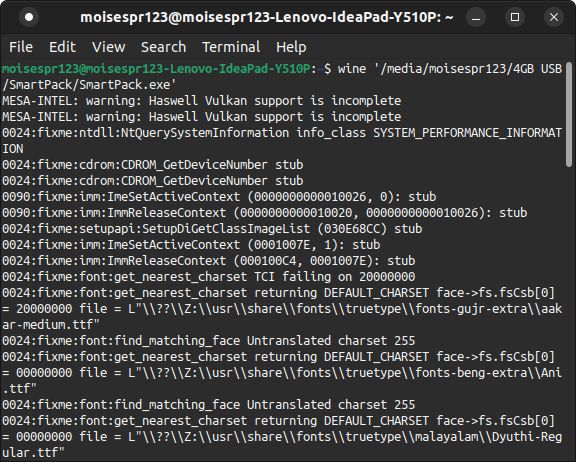
La interfaz principal se lanzará y lo verás así:
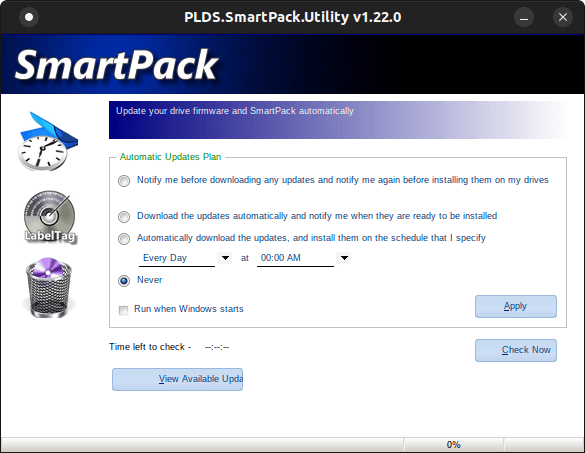
Aquí, nos vamos a la opción de LabelTag. Podemos ver que reconoció nuestra unidad de DVD y nos permite hacer click en el botón «Edit». Este botón está desactivado si intentamos acceder a esta función con otra unidad que no lo soporta. Sin embargo, debido a que el LiteOn iHAS524 tiene esta tecnología, podemos hacer click aquí. Necesitamos tener un disco insertado para que la interfaz de LabelTag se muestre.
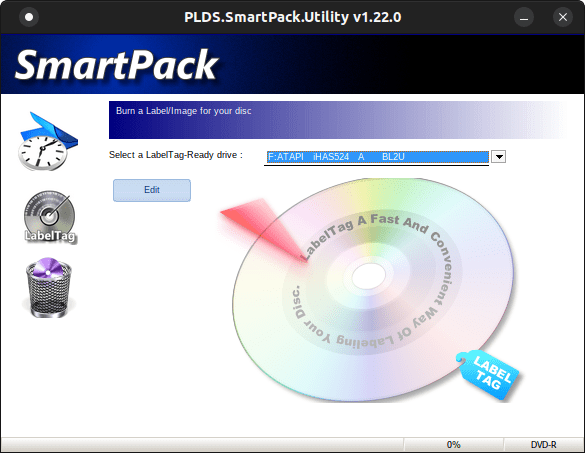
Se nos presentarán varios mensajes que podemos ignorar,o marcar en «Informed» para que no se nos muestren otra vez. El primer mensaje nos dice que estos discos no se pueden copiar directamente. El segundo mensaje nos dice que al etiquetar el disco, el mismo se finalizará y no podremos añadir mas datos al mismo:
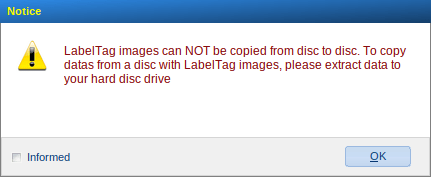
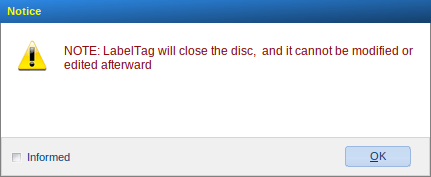
Ahora se nos debería mostrar la interfaz principal e LabelTag, con una imagen virtual de un DVD mostrando la data consumida y la data disponible.
Podemos entonces escribir un texto y la interfaz se irá actualizando con un vistazo de cómo se verá. En este caso, como no hay casi espacio disponible, LabelTag no nos deja cambiar el tamaño de letra.
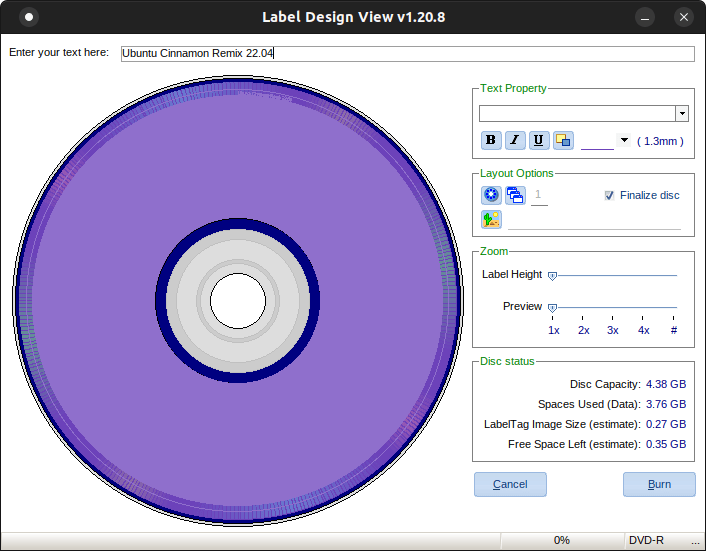
Podemos duplicar el texto en el disco para que se nos haga más facil de ver y leer:
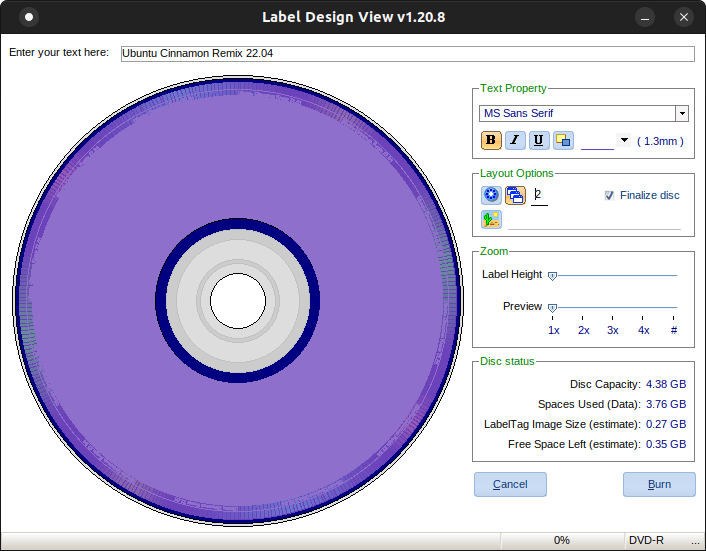
También podemos invertir los colores:
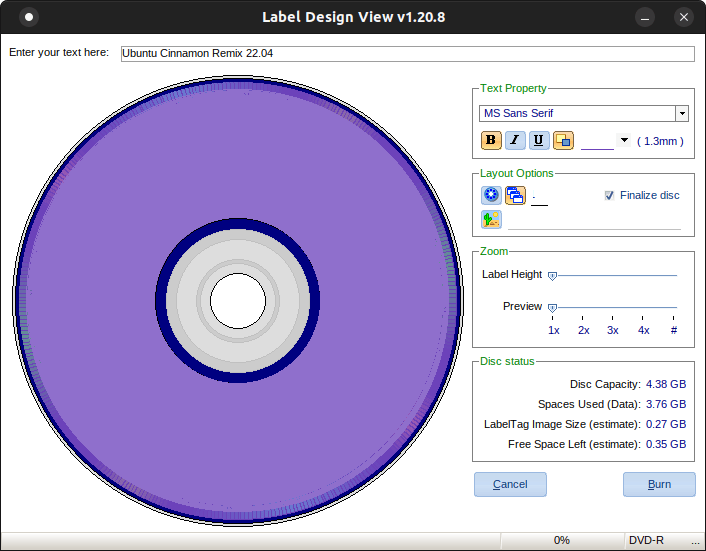
Debido a que la etiqueta es pequeña, querrás ampliar el vistazo para ver cómo lucirá mejor:
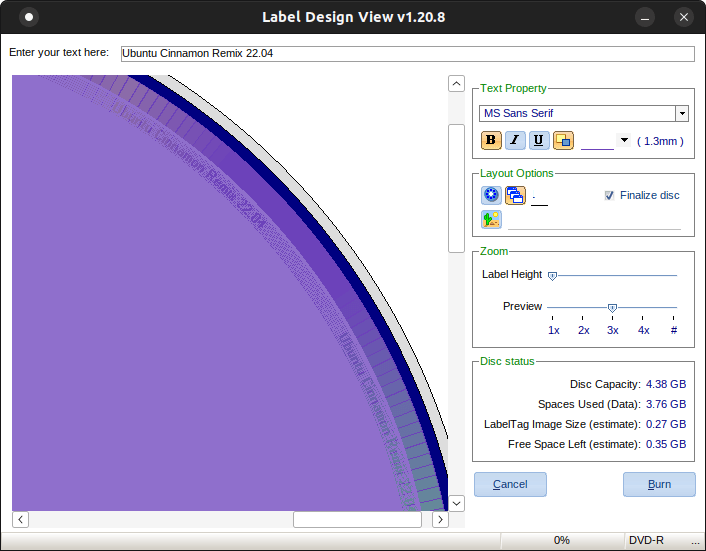
El único problema que he encontrado al usar SmartPack con Wine es que a veces dejará de responder y tendremos errores al mover las barras del vistazo. Esto ocurre raramente, pero de igual forma, debemos tener cuidado. En estos casos, tenemos que volver a escribir la etiqueta al lanzar el programa nuevamente.
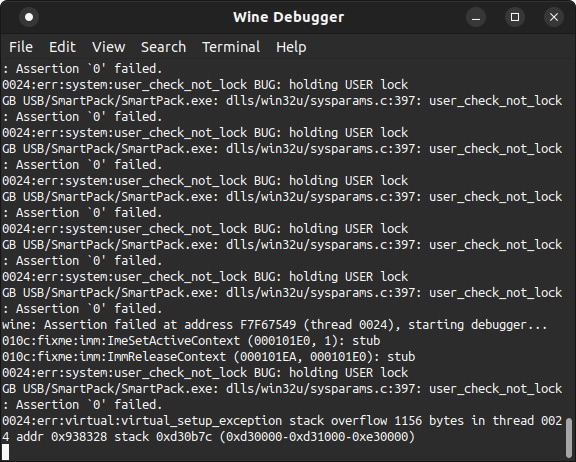
Una vez la etiqueta esté lista, podemos comenzar a quemarla haciendo click en «Burn».
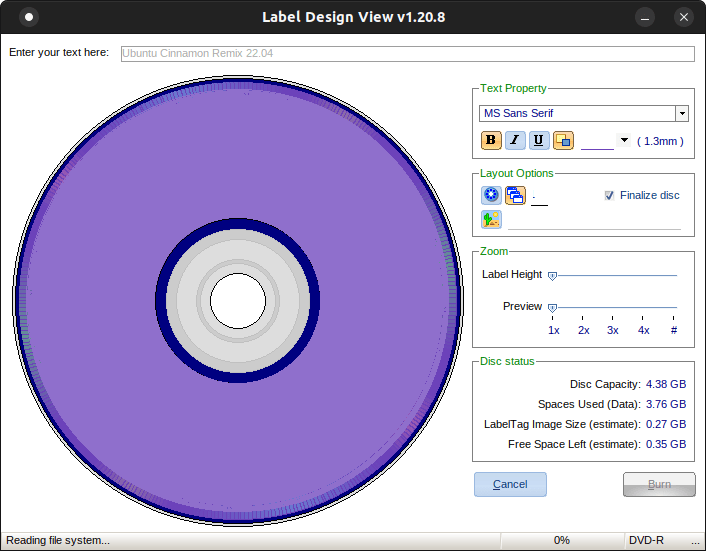
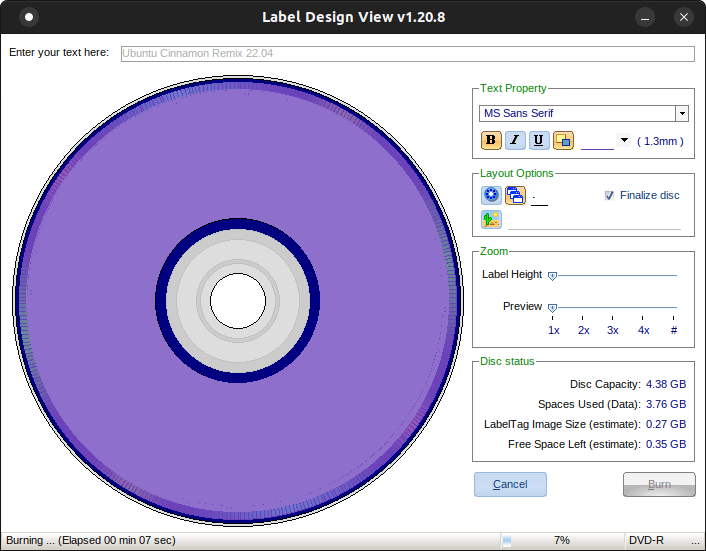
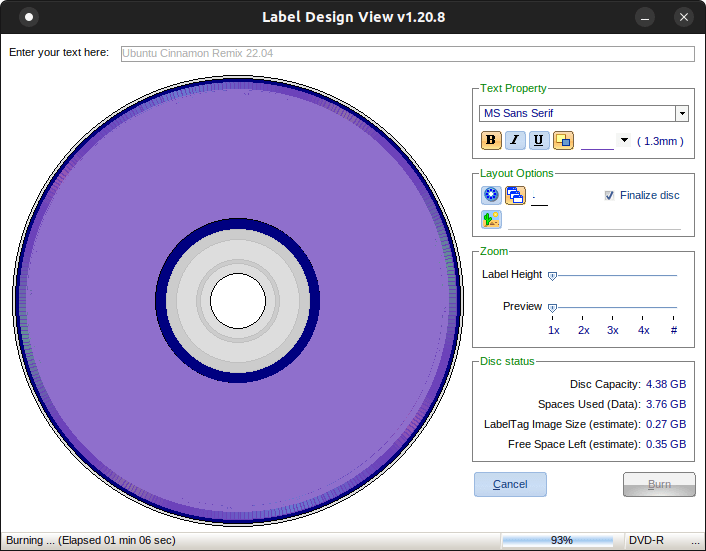
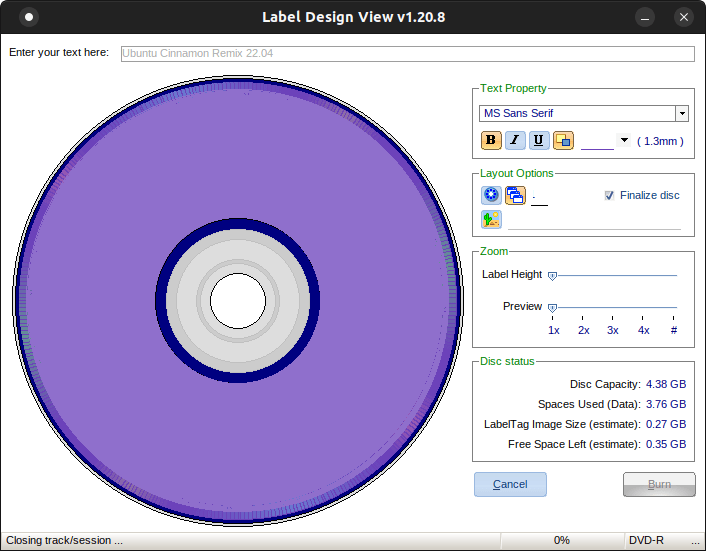
Cuando se nos muestre el mensaje «Closing track/session» (Cerrando pista/sesión), la unidad debería dejar de quemar el disco próximamente. En Windows, SmartPack nos abre la bandeja de la unidad al finalizar el quemado, pero por alguna razón, esto no me sucede en Wine, por lo que tenemos que observar el LED de nuestra unidad para saber que el proceso finalizó. Una vez termine, podemos sacar el disco de la unidad manualmente.
Así luce la etiqueta en el disco:

Y con esto, finalizo este post. Es buenísimo que pueda usar SmartPack en Linux con Wine para poder etiquetar los discos.